اگر اغلب از حالت بی صدا در آیفون خود استفاده می کنید، باید الگوهای لرزشی سفارشی را برای تمایز بین هشدارها تنظیم کنید.
بسیاری از دارندگان آیفون زندگی خود را در حالت بیصدا میگذرانند و برای تشخیص تماسها، پیامها و اعلانهای دریافتی، تنها بر عملکرد لرزش تکیه میکنند. اما هیچ دلیلی وجود ندارد که هشدارهای شما خسته کننده باشد. iOS به شما امکان می دهد الگوهای ارتعاشی سفارشی ایجاد کنید.
می توانید الگوهای مختلفی را برای تماس ها، پیامک ها و اعلان ها تنظیم کنید. این نه تنها سرگرم کننده و منحصر به فرد است، بلکه برای شناسایی اعلان هایی که به تازگی دریافت کرده اید بدون نیاز به صدا مفید است. اگر به دنبال راهی سرگرم کننده برای شخصی سازی آیفون خود هستید، این آموزش برای شما مناسب است
ارتعاشات آیفون با بازخورد لمسی می توانند کارهای بیشتری انجام دهند
اگر آیفون 7 یا جدیدتر دارید، دستگاه شما از طریق موتور Taptic اپل بازخورد لمسی دارد. این همان فناوری است که در اپل واچ و پد لمسی فورس مک بوک پرو دیده می شود. بازخورد لمسی این روزها راه خود را به بسیاری از دستگاه ها باز کرده است. شما حتی بازخورد لمسی را با بازی می بینید.
در حالی که یک تلفن هوشمند مرتعش سنتی از مکانیزم چرخشی برای ارائه هشدارها استفاده می کند، بازخورد لمسی از آهنرباها به روشی مشابه نحوه عملکرد بلندگوها استفاده می کند. این منجر به طیف وسیع تری از بازخورد با تغییر نوسان، به علاوه یک پاسخ تقریباً آنی می شود.
اگر یک تلفن هوشمند مدرن دارید، الگوهای ارتعاش شما در نتیجه منگنه تر هستند. ایجاد الگوهای سریع آسان تر است زیرا موتور ارتعاشی لازم نیست به سمت بالا و پایین بچرخد.

کدام الگوهای لرزش آیفون را می توانید سفارشی کنید؟
میتوانید طیف وسیعی از الگوها را در iOS سفارشی کنید، اما نمیتوانید این الگوها را برای برنامههای جداگانه اعمال کنید. این بدان معناست که اعلانهای توییتر و فیسبوک شما یکسان خواهند ماند.
الگوهای ارتعاش سفارشی، چه تلفن شما در حالت بیصدا باشد چه نباشد، کار میکنند. شما می توانید آیفون خود را در هر زمان که بخواهید با کلید ضامن کوچک کنار دستگاه در حالت بی صدا قرار دهید. اگر در حالت بی صدا نباشد، آیفون شما در کنار الگوی ویبره سفارشی زنگ میزند.
لیست کامل هشدارهایی که می توانید الگوهای سفارشی (و هشدارهای صوتی سفارشی) را به آنها اختصاص دهید عبارتند از:
- آهنگ زنگ
- لحن متن
- پست صوتی جدید
- نامه جدید
- نامه ارسال کرد
- هشدارهای تقویم
- هشدارهای یادآوری
- استراق سمع کردن
چگونه ارتعاشات سفارشی آیفون خود را ایجاد کنید
برای ایجاد هشدارهای خود، به Settings > Sounds & Haptics بروید. در اینجا، میتوانید Vibrate on Ring و Vibrate on Silent را تغییر دهید.
بعد، هشداری را که میخواهید سفارشی کنید انتخاب کنید. سپس روی Vibration در بالای صفحه ضربه بزنید. در اینجا می توانید از بین انواع الگوهای ارتعاشی از پیش تعیین شده، از جمله ضربان قلب یا الگوی سریع، انتخاب کنید. برای ایجاد الگوی خود، روی Create New Vibration ضربه بزنید.
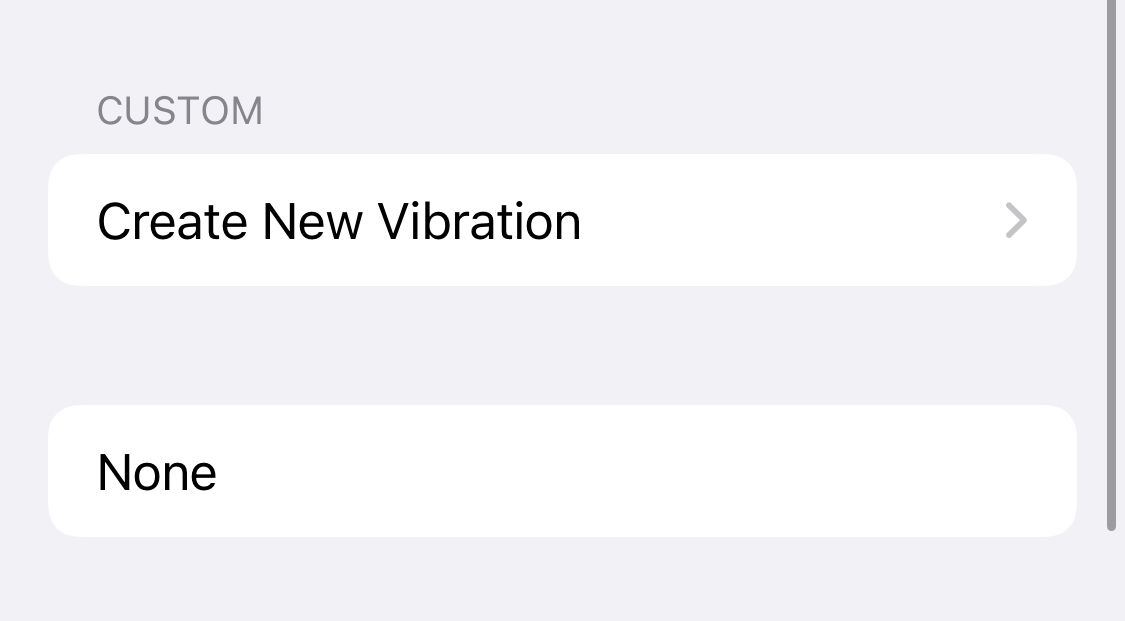
اکنون یک پانل خالی خواهید دید. برای شروع ضبط الگوی خود، روی پانل ضربه بزنید. مهم نیست که کجا پانل را لمس می کنید زیرا هر کجا که آن را لمس کنید لرزش یکسان است. انجام این کار یک الگوی ارتعاشی سفارشی ایجاد می کند.
هشدار شما می تواند به هر اندازه که دوست دارید طولانی یا کوتاه باشد. در هر زمان روی توقف ضربه بزنید تا نقطه ای را تنظیم کنید که هشدار شما در آن حلقه شود. اگر شروع به ضبط یک هشدار کنید و اجازه دهید تا پایان اجرا شود، هشدار شما شامل تمام آن فضای “خالی” نیز می شود.
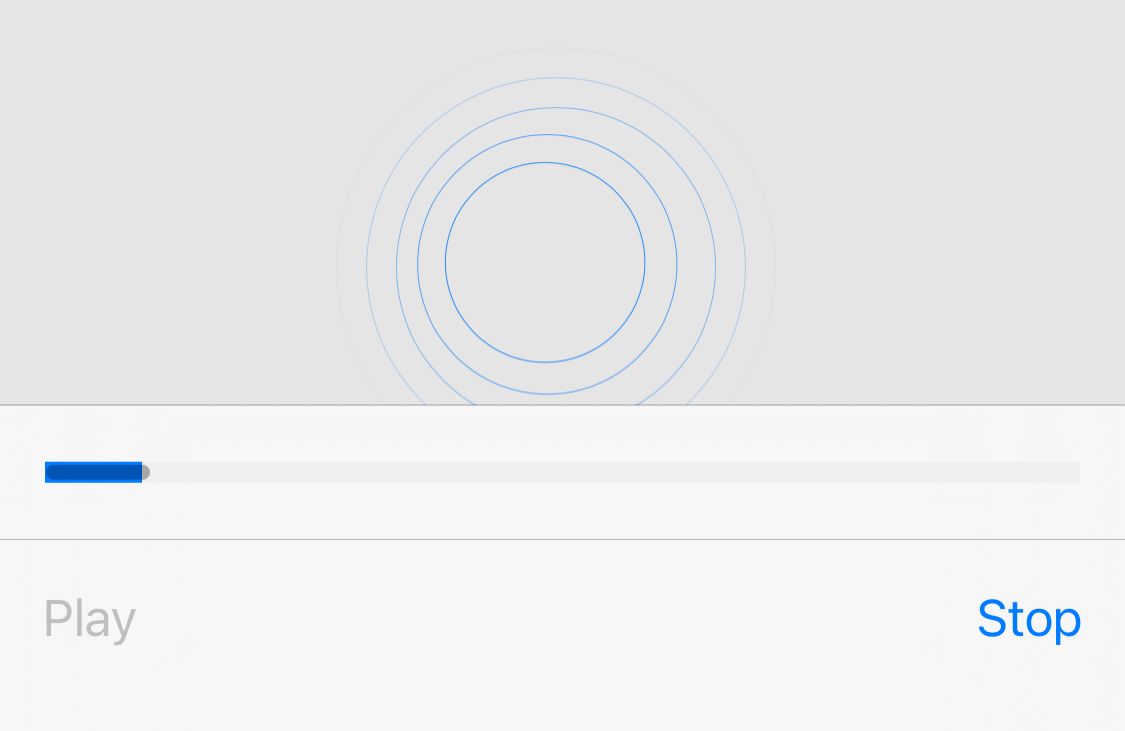
پس از تکمیل، می توانید دوباره روی Record ضربه بزنید تا هشدار خود را بازنویسی کنید یا برای ذخیره آن در لیست هشدارهای سفارشی خود، Save را بزنید.
نحوه حذف الگوهای ارتعاشی سفارشی
اگر قبلاً هشداری را ضبط کردهاید که اکنون میخواهید از شر آن خلاص شوید، میتوانید با کشیدن انگشت از راست به چپ روی آن در منو این کار را انجام دهید. سپس روی Delete ضربه بزنید. به خاطر داشته باشید که هر هشدار دیگری که از این الگو استفاده می کند مجبور می شود به تنظیمات پیش فرض بازگردد.
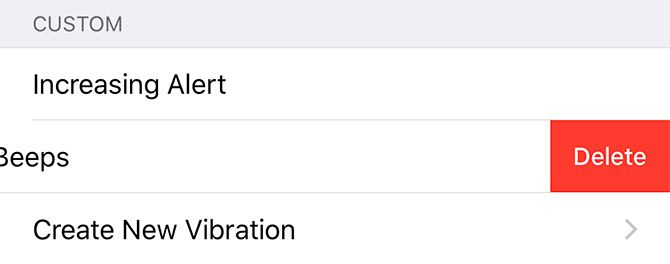
چگونه هشدارهای لرزش آیفون را برای مخاطبین مختلف سفارشی کنیم
شاید چند مخاطب فوقالعاده مهم داشته باشید که نمیتوانید آنها را نادیده بگیرید. یک وضوح خوب این است که یک هشدار ارتعاشی سفارشی ایجاد کنید و آن را به آن مخاطب اختصاص دهید. به این ترتیب، وقتی آن مخاطب تماس میگیرد یا پیامک میفرستد، فقط با الگوی ارتعاش متوجه میشوید که آنها هستند.
برای انجام این کار، مخاطب خود را در برنامه مخاطبین پیدا کنید، سپس روی Edit در گوشه بالا سمت راست ضربه بزنید. آهنگ زنگ یا آهنگ متن را انتخاب کنید، سپس روی لرزش ضربه بزنید.
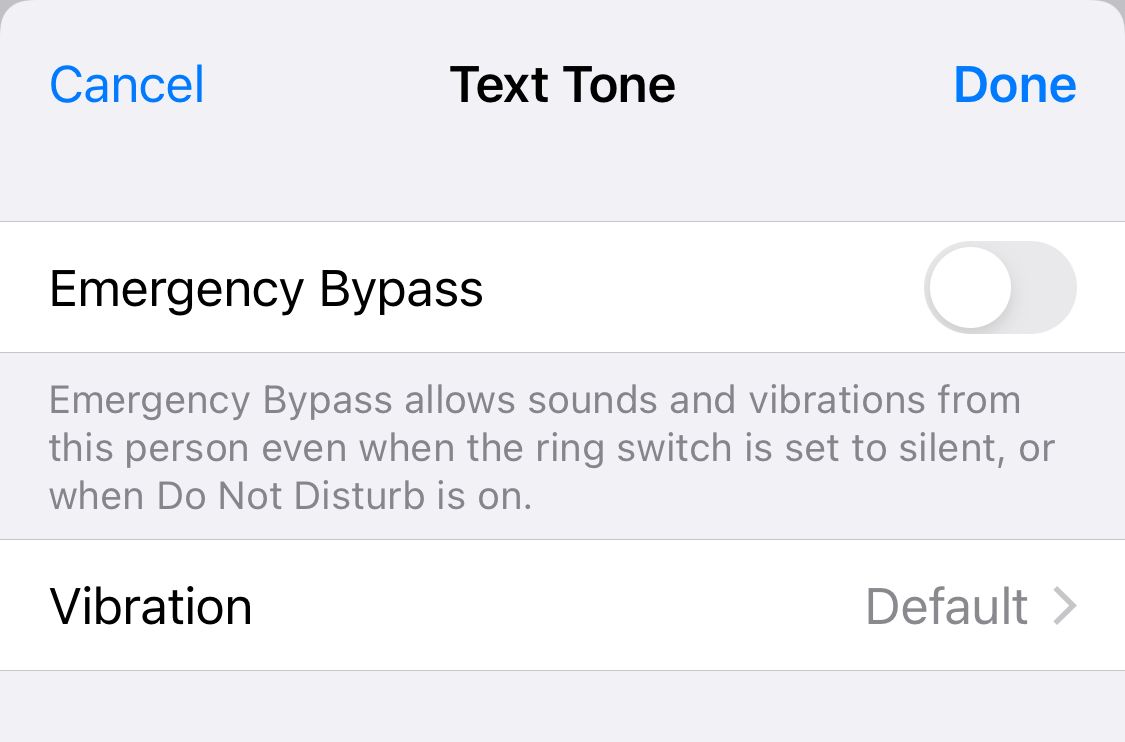
در اینجا یک الگوی سفارشی ایجاد یا اختصاص دهید، سپس از منو خارج شوید تا تغییرات خود را اعمال کنید. همچنین ممکن است بخواهید Emergency Bypass را فعال کنید، که شما را از هشدارهای دریافتی مطلع میکند، حتی زمانی که حالت مزاحم نشوید فعال است.
چگونه هشدارهای لرزش آیفون را برای ایمیلها سفارشی کنیم
حتی اگر همه هشدارها را برای یک حساب ایمیل خاص غیرفعال کنید، همچنان باید صدا و لرزش را غیرفعال کنید تا از لرزش تصادفی یا پخش هشدار گوشی خود جلوگیری کنید. برای انجام این کار، به Settings > Notifications > Mail بروید.
اگر هیچ هشداری از هیچ یک از حساب های خود نمی خواهید، به سادگی Allow Notifications را غیرفعال کنید. با این حال، بسیاری از ما خواهان برخی هشدارها هستیم. اگر این کار را کردید، به حسابی بروید که میخواهید هر بنر و ورودی صفحه قفل را به دلخواه تنظیم و غیرفعال کنید.
سپس روی Sounds ضربه بزنید و Alert Tones را روی None تنظیم کنید تا صدای زنگ غیرفعال شود. به Vibration بروید و None را انتخاب کنید تا این مورد نیز غیرفعال شود. میتوانید از این گزینهها برای تنظیم تنها و الگوهای ارتعاشی خاص بر اساس هر حساب استفاده کنید.
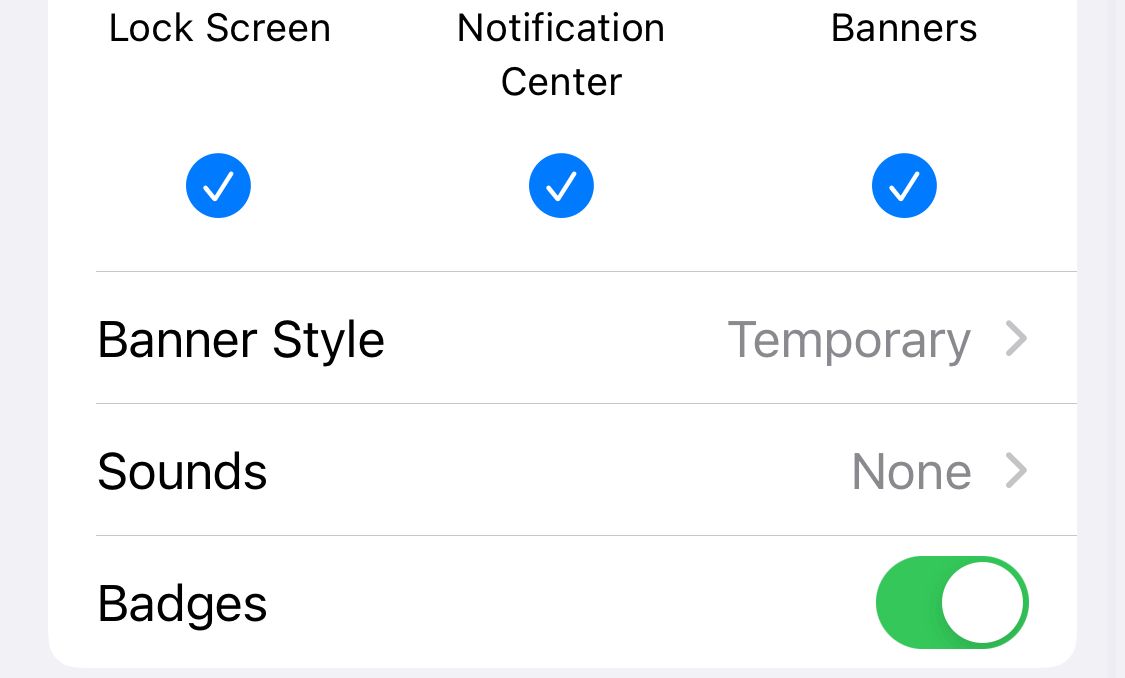
همچنین میتوانید هشدارها را برای مخاطبین VIP و اعلانهای رشته فردی سفارشی کنید. با کمی زمان و تلاش، می توانید یک سیستم پیچیده هشدار راه اندازی کنید که برای شما کاملاً منطقی است.
بیشتر هشدارهای آیفون خود را با فلاش های LED سفارشی کنید
بنابراین شما صداها را فعال کردهاید، الگوهای ارتعاشی سفارشی را تنظیم کردهاید، و همچنان هشدارهای خود را از دست دادهاید؟ یک ترفند دیگر وجود دارد که می توانید امتحان کنید: هشدارهای فلاش LED. همانطور که از نام آن پیداست، این امر باعث می شود که هر زمان که هشدار دریافت می کنید، LED دوربین پشت آیفون شما چشمک بزند.
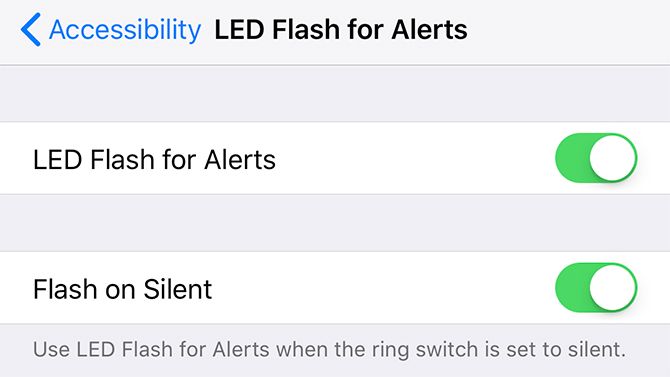
برای تنظیم این، به تنظیمات > عمومی > دسترسی > صوتی/تصویری بروید و فلاش LED را برای هشدارها روشن کنید. همچنین میتوانید انتخاب کنید که آیا این هشدارها هنگامی که تلفن خود را روی حالت بیصدا تنظیم میکنید، چشمک بزنند یا خیر. به خاطر داشته باشید که اگرچه این هشدارها میتوانند مفید باشند، اما ممکن است توجه شما را در اتاقهای تاریک جلب کنند یا باعث شوند غریبهها فکر کنند شما از آنها عکس میگیرید!
به سفارشی سازی آیفون خود با آهنگ های زنگ جدید ادامه دهید
تغییر الگوی لرزش تنها یکی از راههای سفارشیسازی هشدارها و اعلانها در آیفون است، مسیر سنتیتر تغییر آهنگ زنگ است. اگر از همه آهنگهای زنگ استانداردی که اپل در iOS ارائه میدهد خسته شدهاید، چرا خودتان را بسازید؟
